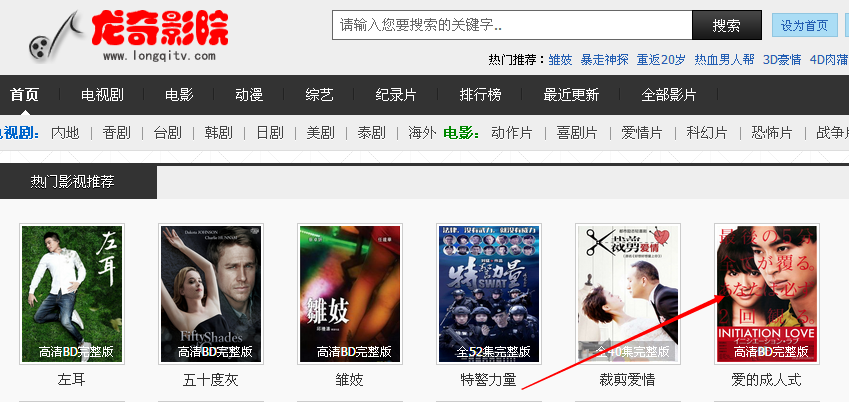游戏原画学习的教程在哪能下载?
的有关信息介绍如下:
一、草稿绘制在一张普通a4纸上用铅笔以较松散的线条画出大的轮廓.这步要尽量发挥想象力~~把所能想到能表现主题的元素全部加上,不要顾及透视等局限性的东西.二、修改造型并提炼下线条,确定大部件的结构.适当的加上些小物体的细节表现.三、进一步提炼铅笔线条,具像原本笼统的造型.开始上墨线.第一层墨线,笔者使用0.05mm的针管笔自坐上至右下基本按照铅笔稿勾线.四、勾线后笔者舍弃了"右手"原先设定的"大铁钳".0.05mm的墨线完成后,再用0.2mm-0.5mm的水笔对一些部件的外轮廓再勾画一遍,这样可以使画面具有层次感.一般这种线条会出现在体积较大或者在假设空间中离观者眼球最近部件的外轮廓上.假设光源是自上而下照射,且粗线便在突出部件的下端.可理解为"投影".由于线条粗细的不同,使得线稿比全部同一粗细的线稿来的更为生动.另外原先的铅笔稿,笔者并没有擦去.把完成的墨线稿以300 Dpi扫描到电脑中.在photoshop中,对扫描好的线条用"亮度和对比度"进行处理,加强亮度和对比度.最后完成线稿.注:笔者全部上色是使用数位板在photoshop完成. 五、进入photoshop后,复制改好的线稿为一个新的图层,取名为"线稿".待用.扫描一张空白灰色杂质可见的卡纸.同样为300dpi,最好卡纸大小能和之前的a4线稿相匹配.完成后,在photoshop中用"移动"工具将扫好的"卡纸""按住"并"拖动"到之前的"线稿"上.把这个图层取名为:"底纸".然后用"自由变化"使"卡纸"撑满画布.把之前的"线稿"层移动到"底纸"层上面.点击"图层控制窗口"下的"混合模式控制栏"拉开菜单,选择"正片叠底".这样线稿就"绘制"到底纸上了.六、新建图层:取名"灰度"并移动到"线稿层下.并将此层设置为"正片叠底"开始上明暗.选择工具栏上的"画笔"工具.选取"黑色"并把透明度设为20%.笔刷样式可以按个人爱好而定,笔者使用的是硬度为90%的圆形笔刷进行上色..一开始假定"光源"为顶光源.明暗深度是由笔刷一层层覆盖叠加而成.在同一位置反复涂盖即可增加深度.就象使用现实中的"马克笔"一样.笔者刚开始上明暗时使用直径较大的笔刷画出大的光影关系.之后再用小直径的笔刷画较小的细节.七、明暗调子确定之后.新建图层,取名为"高光"并拖动至"线稿"层之上."图层混合模式"为"正常"开始确定大致"受光面".使用"笔刷"工具,选取"白色" 硬度为0%,直径自取,透明度自取.原则上离光源越近受光量越多.白色程度自上而下递减.八、上色.新建图层,取名为:"色彩",拖移到"灰度"层和"线稿"层之间."图层混合模式"为"叠加"使用笔刷工具,选取深红色.透明度25% 直径自定,硬度为20%.占画面颜色比例最高的最先画.这一步主要目的是为整个造型的颜色进行指定.九、将所有颜色确定之后进行细化.由于假定光源为白色冷光,所以迎光面是偏冷的白色,背光面的颜色较偏暖色.中间过度色的饱和度相对迎光和背光面要饱和些.经历战场的洗礼在铠甲上肯定会留有污渍和战损,流锈的痕迹,所以在这层上可以加上这些效果来表现质感.左手链锯上流淌的血迹,可以使造型更增加一层情节感.十、选择"高光"层.对原先的"小规模"光指定进行"大规模"的强化.在之前战损和划痕的之下的画出几点光源色.这样能使体积感增加不少.值得注意的是.造型下端离光源较远,所以不要画的过实.对比要弱些,毕竟主体在受光的上端.这样上色和明暗的调整基本完成,但似乎还缺少点什么...十一、在昏暗的调子里可以添加适当的亮点作为"视觉趣味点".所以笔者选择了两个仪表盘和一个玻璃柱作为亮点.这样一来可以使画面活跃起来.同时也等于添加了第二光源,增加造型的"临场"感.为了保险起见,新建图层移动图层至所有图层之上取名为"橙色光源"."图层混合模式"为"正常".选笔刷工具 由暗红色开始逐步画到亮黄色,亮黄色只会出现在"橙色光源"的最亮处,且面积最少.橙色比较多,但亮度不同.最亮的橙色在玻璃管处,其次是两个仪表盘,最弱的是各个被橙色光源照到的部件反光.当然离光源越近或表面越光滑,反光就越强烈.假设下橙色光能照到的地方,在这些地方画上相应的反光。十二、这一步就是调整和收尾工作了.笔者用橡皮工具擦去了"色彩"层的几块颜色,模仿掉漆的效果.部分点高光也相应的减弱了少许.为了表现其"重量感",笔者以灰色和黑色在"灰度"层添加了环境色和投影。最后签上大名,大功告成。